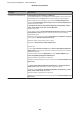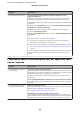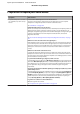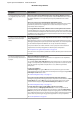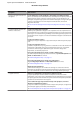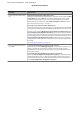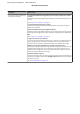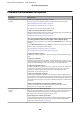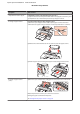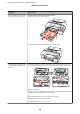All in One Printer User Manual
Table Of Contents
- Copyrights et marques
- Table des matières
- Introduction
- Opérations de base
- Utilisation du pilote d’impression(Windows)
- Utilisation du pilote d’impression(Mac OS X)
- Variétés d'impression
- Correction automatique des couleurs et impression de photos (PhotoEnhance)
- Correction des couleurs et impression
- Impression de photos en noir et blanc
- Impression sans marges
- Agrandissement/réduction de l'impression
- Impression multi-pages
- Impression recto-verso manuelle(Windows uniquement)
- Impression de poster (agrandir pour couvrir plusieurs feuilles et imprimer - Windows uniquement)
- Impression sur papier personnalisé
- Impression de bannières (sur papier rouleau)
- Layout Manager (Gestionnaire de disposition)(Windows uniquement)
- Impression avec gestion des couleurs
- Utilisation du menu du panneau de contrôle
- Maintenance
- Résolution des problèmes
- Annexe
- Assistance
- Site Internet de l’assistance technique
- Contacter l'assistance Epson
- Avant de contacter Epson
- Assistance aux utilisateurs en Amérique du nord
- Assistance aux utilisateurs en Europe
- Assistance aux utilisateurs en Australie
- Assistance aux utilisateurs à Singapour
- Assistance aux utilisateurs en Thaïlande
- Assistance aux utilisateurs au Vietnam
- Assistance aux utilisateurs en Indonésie
- Assistance aux utilisateurs à Hong-Kong
- Assistance aux utilisateurs en Malaisie
- Assistance aux utilisateurs en Inde
- Assistance aux utilisateurs aux Philippines
- Termes des licences logicielles
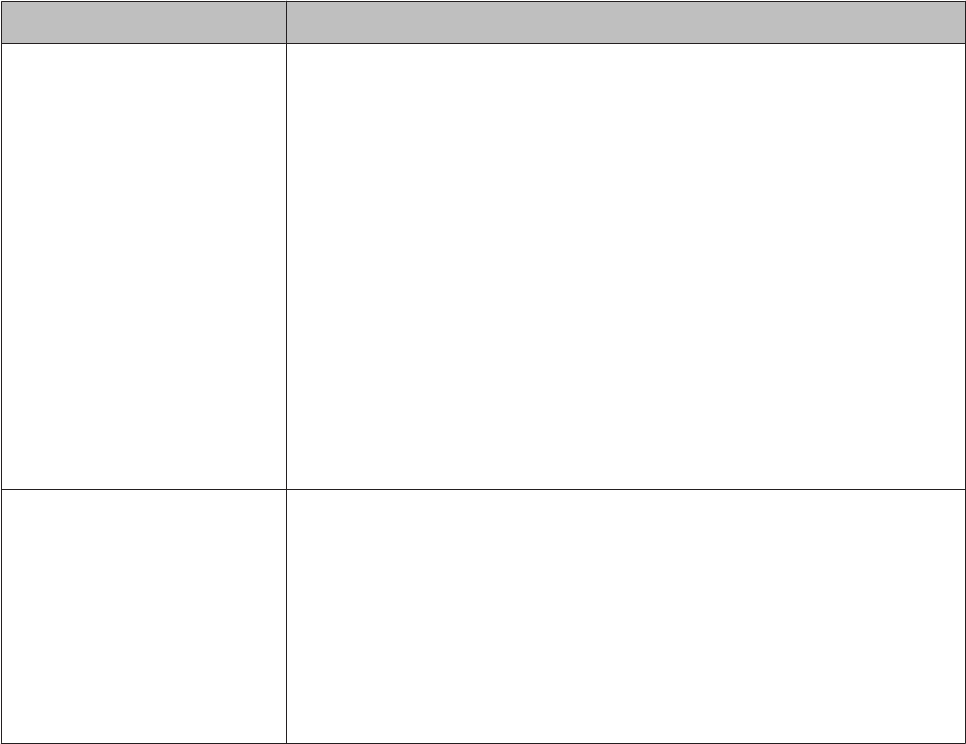
Symptôme Suite à donner
L’envers du papier imprimé est ta-
ché.
Réglez Vérif Format Papier sur Oui dans le menu.
Si l’image est plus grande que la largeur du papier, l’impression s’arrête. Toutefois, si Vérif
Format Papier est réglé sur Non dans le menu, l'imprimante imprime sur le papier
excédant la largeur du papier, ce qui salit l'intérieur de l'imprimante. Pour éviter de
maculer l'intérieur de l'imprimante, réglez Vérif Format Papier sur Oui dans le menu.
U « Menu Configuration Impr. » à la page 113
Est-ce que l'encre sèche sur la surface d'impression ?
Selon la densité d'impression et le type de support, le séchage de l'encre peut demander
un certain temps. N'empilez pas le papier tant que la surface d'impression n'est pas sèche.
De même, si vous configurez Drying Time per Page (Temps de séchage par page) dans
Paper Configuration (Configuration du papier) à partir du pilote, vous pouvez arrêter
l'opération après l'impression (l'éjection et la découpe du papier) et attendre que l'encre
soit sèche. Reportez-vous à l'aide du pilote d'impression pour plus de détails sur l'écran
Paper Configuration (Configuration du papier). Pendant le séchage, le message de
séchage de l'encre s'affiche sur l'écran. Vous pouvez annuler le séchage en appuyant sur la
touche OK.
U « Nettoyage de l'intérieur » à la page 137
Une trop grande quantité d'encre
est projetée.
Les paramètres de Media Type (Support) sont-ils corrects ?
Vérifiez que les paramètres Media Type (Support) correspondent au papier que vous
utilisez. La quantité d'encre projetée est contrôlée en fonction du support. Si les
paramètres ne correspondent pas au papier chargé, une trop grande quantité d'encre
risque d'être projetée.
Le paramètre Color Density (Densité des couleurs) est-il correct ?
Dans l'écran Paper Configuration (Configuration du papier) du pilote d’impression,
réduisez la densité de l’encre. Il se peut que l’imprimante projette trop d’encre pour
certains papiers. Reportez-vous à l'aide du pilote d'impression pour plus de détails sur
l'écran Paper Configuration (Configuration du papier).
Epson Stylus Pro 4900/4910 Guide d'utilisation
Résolution des problèmes
156